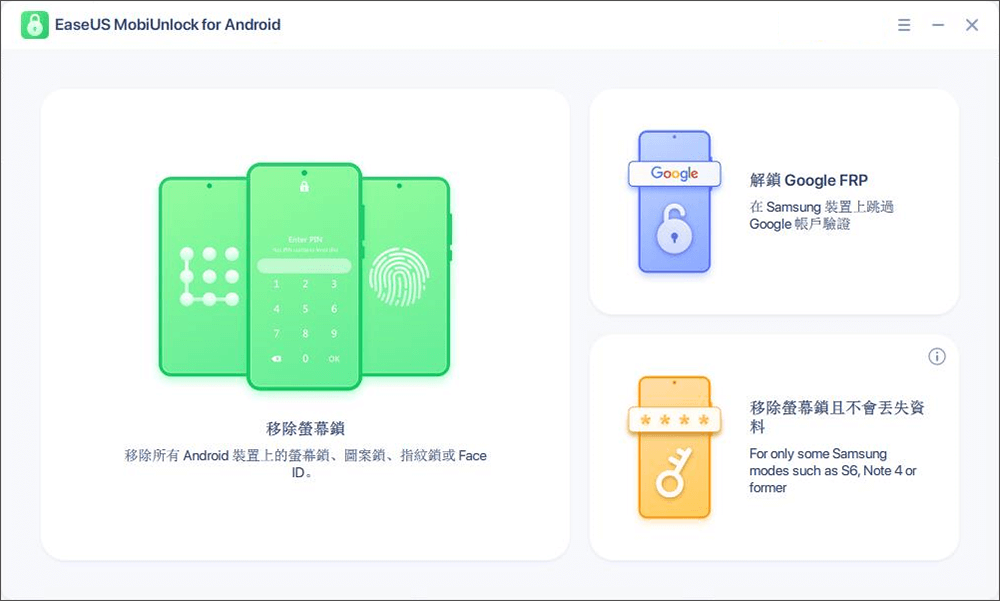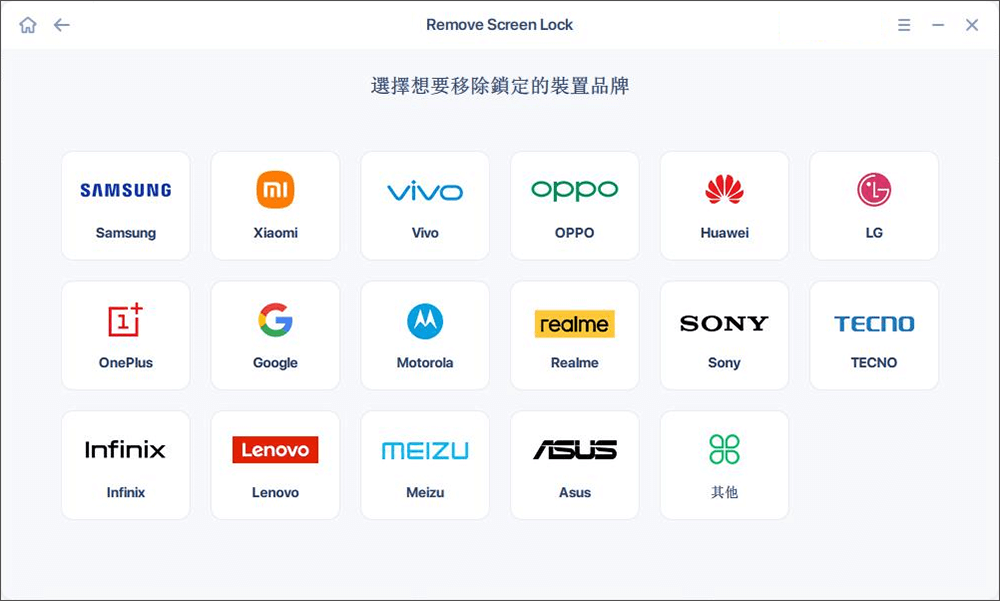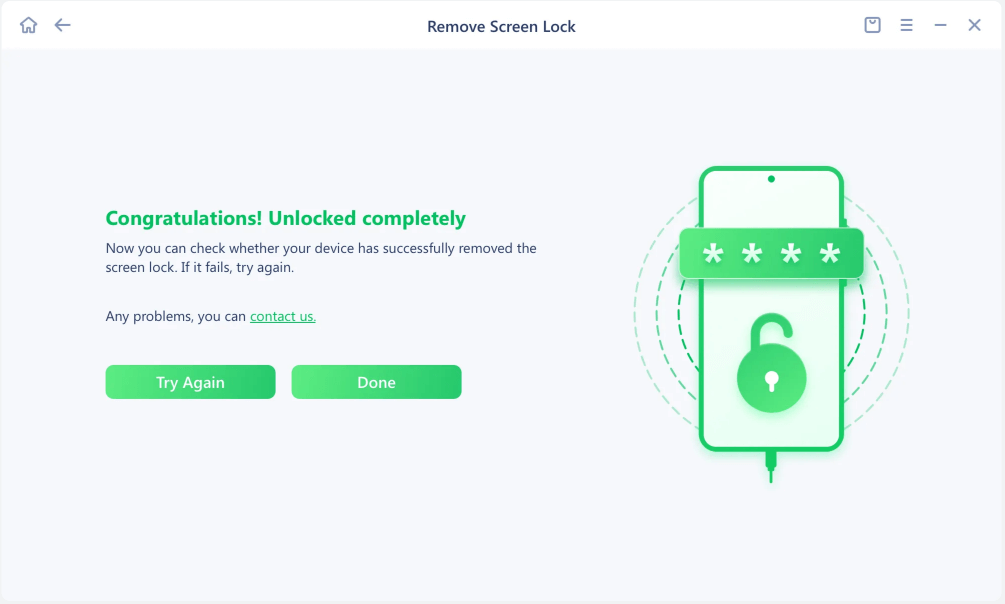無論您是 Android 使用者還是 iPhone 使用者,使用密碼保護您的裝置都非常重要。只有這樣才能保護您的資料不被駭客存取。Android 使用者可以通過多種方式鎖定手機 — 指紋、圖形、密碼和人臉鎖定。根據您的喜好使用哪個。設定密碼後,您可以使用您設定的密碼存取您的裝置。跳轉檢視如何使用密碼解鎖 Android 手機。
然而,有時您會忘記電話密碼。如果您遇到這種情況,如何在沒有密碼的情況下解鎖 Android 手機?
無論您是否知道密碼,本文教學將介紹一些解鎖三星、HTC、Motorola、華為或其他 Android 手機的可能辦法。
假設您不知道密碼,無論是因為忘記了手機密碼還是在不知道密碼的情況下購買了二手裝置,我們準備了一些行之有效的方法來解鎖您的 Android 手機而無需密碼。不同的方式有不同的要求。您可以根據您的具體情況選擇適合的解決方案。
在應用此解決方案之前,請確保您滿足以下要求:
要解鎖執行 4.4 或更新版本的 Android :
步驟1. 進入 Android 裝置管理器官方網站並使用您的 Gmail 帳戶登入。
步驟2. 從左側裝置列表中選擇您要解鎖的裝置。
步驟3. 然後,您將需要建立一個臨時密碼。之後,再次點擊您的裝置。
步驟4. 稍等片刻,即可使用新密碼解鎖裝置。

要解鎖執行 Android 4.4 或更低版本的 Android :
步驟 1. 在 Android 裝置上連續輸入錯誤密碼 5 次。然後,您將看到「忘記圖形/密碼」選項。點擊它繼續。
步驟 2. 在螢幕中選擇「輸入 Google 帳戶詳細資訊」。然後,輸入您的 Gmail 詳細資訊。
步驟 3. 登入後,您可以重設裝置上的螢幕鎖定。
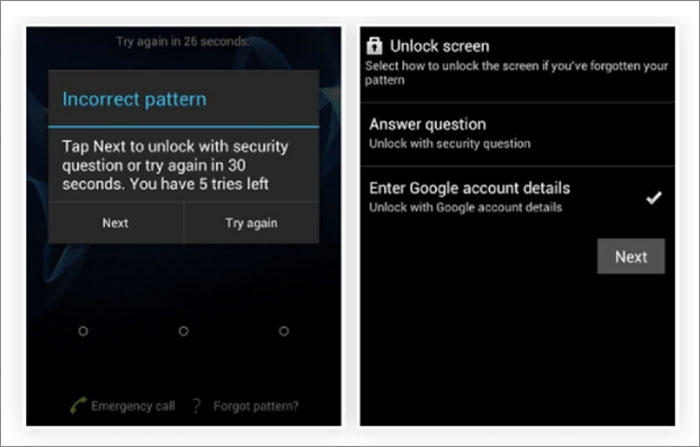
如果您沒有 Google 帳戶或忘記了 Google 帳戶密碼,那麼這款 Android 解鎖軟體 — EaseUS MobiUnlock for Android 可為您提供幫助。有了它,您可以刪除各種 Android 鎖定,包括圖形、PIN、密碼和指紋。作為最好的三星 FRP 鎖定工具之一,它也可以很好地繞過您裝置的 FRP 鎖定。目前支援大多數主流 Android 品牌,例如三星、Motorola、LG、華為等,無需任何技術知識。
要解鎖 Android 手機:
步驟 1. 啟動 EaseUS MobiUnlock for Android。要在沒有密碼的情況下解鎖 Android,請從介面中選擇「移除螢幕鎖」。
步驟 2. 選擇您的手機品牌,然後按照螢幕上的說明解鎖您的手機。
步驟 3. 依照步驟教學操作後,您可以在沒有密碼或其他鎖定螢幕類型的情況下成功解鎖手機。
如果您使用的是設定了三星帳戶的三星裝置,則可以使用此方法解鎖您的裝置。確保您的裝置具有活躍的網際網路,然後按照以下步驟解鎖您的三星裝置。
步驟 1. 在瀏覽器中打開您的三星帳戶。
步驟 2. 使用您的 Google 帳戶登入。
步驟 3. 點擊「更多」繼續。
步驟 4. 點擊底部的「解鎖」。
步驟 5. 輸入您的密碼並選擇「解鎖」。
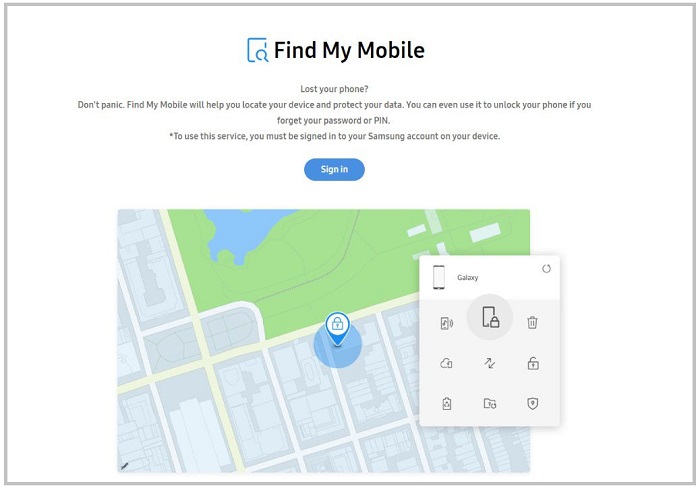
快速提醒:如果您在裝置上設定了智能功能,則可以在某些情況下解鎖您的三星裝置。例如,使用特定手勢解鎖您的裝置或將您的裝置放置在受信任的位置或使用受信任的裝置解鎖您的裝置。
擺脫鎖定的 Android 裝置的最後一種方法是將裝置置於恢復模式。這將清除您裝置中的所有內容。因此,請確保在將裝置置於恢復模式之前已備份裝置。否則,裝置上存儲的所有重要資料將永遠消失。此外,您需要注意,不同 Android 裝置的步驟可能略有不同,但這是您必須採取的一般路徑:
步驟 1. 關閉您的 Android 手機。
步驟 2. 按電源 + 降低音量按鈕,直到看到啟動模式。
步驟 3. 使用音量鍵選擇恢復模式並使用電源鍵確認您的選項。
步驟 4. 使用音量鍵選擇「清除資料/還原原廠設定」選項,然後使用電源鍵確認。
步驟 5. 等待該過程完成,然後使用電源按鈕選擇「立即重新啟動系統」。

快速提示:對於更多 Android 型號,請檢視本文教學,了解如何在鎖定時重設 Android 手機以將裝置置於還原模式。
如果您在 Android 手機上增加了指紋、圖形、PIN 碼或人臉鎖,則可以輕鬆使用密碼解鎖手機。您只需將手指放在指紋傳感器上,手機就會解鎖。使用人臉解鎖的步驟與此類似。容易吧?
如您所見,使用密碼解鎖 Android 手機非常簡單。但您知道如何在裝置上增加指紋或臉部辨識碼嗎?如果您不這樣做,請執行以下步驟。
沒有任何安全措施是完美的。任何密碼都可能容易受到攻擊者的攻擊。因此,無論您使用的是密碼、PIN 碼還是其他密碼,您都應該不時更改它,進而防止您的裝置受到他人的攻擊。但如果您忘記密碼,建議您在電腦上安裝手機解鎖器。這樣,您就不必擔心 Android 裝置被鎖定。
以下常見問題和解答旨在幫助您了解有關鎖定的 Android 手機的更多資訊。如果您對此主題有興趣,請不要錯過此部分。
將 Android 手機解鎖到任何網路都很容易。您可以聯繫您的提供商或使用線上服務來完成工作。但出於安全考慮,我們推薦前一種選擇。要聯繫您的提供商將您的 Android 手機解鎖到任何網路,您需要致電您的提供商並請求解鎖。記得用原來的網路。然後,您需要提供您的 IMEI 號碼,該號碼可以在 SIM 卡的原始包裝上找到。或者您可以在手機上撥打 *#06* 來獲取。
一旦您的提供商解鎖您的手機,您就可以將新的 SIM 卡插入其中並正常使用。
如果您因無法提供 IMEI 號碼而無法從提供商處獲得代碼,那麼您最後的選擇是使用一些第三方 SIM 解鎖服務,例如 GalaxSim Unlock、Devie SIM Unlock、HTC 手機的 SIM Unlock、 ETC。
最簡潔的答案是否定。沒有密碼可以解鎖任何手機。每部手機都有其獨特的鎖碼,該鎖碼不適用於其他 Android 手機。
EaseUS
MobiUnlock
評測
![]()
4.8 out of 5 stars, based on 10 votes
If you've forgotten the password of your old iPad or an iPhone or bought a used iOS device that doesn't let you in as it has Face ID or Touch ID enabled, EaseUS MobiUnlock comes in for the rescue.
閱讀更多EaseUS MobiUnlock provides a one-click unlocking solution for your iPhone/iPad/iPod. With EaseUS MobiUnlock, you can remove almost every screen lock including 4-Digit Code, 6-Digit Code, Face ID, Touch ID.
閱讀更多EaseUS MobiUnlock is an extremely secure and easy to use tool that can help you unlock a disabled iPhone without iTunes or iCloud within minutes.
閱讀更多相關文章
![]() Gina/2024-07-31
Gina/2024-07-31
![]() Agnes/2024-07-31
Agnes/2024-07-31
![]() Gina/2024-07-31
Gina/2024-07-31
如何在沒有密碼的情況下解鎖 Android 手機(支援各種品牌)
![]() Agnes/2024-07-31
Agnes/2024-07-31